猩猩安卓模拟器电脑版 v0.1.0.0官方版
猩猩安卓模拟器是猩猩助手推出的独立版本的电脑安卓模拟器软件,该软件拥有目前最强内核渲染技术,资源消耗小,支持无限多开,支持键盘+鼠标操作,性能强悍、功能完备,可以让玩家在电脑PC上轻松体验各种安卓应用。猩猩安卓模拟器同时还是BlueStacks官方指定合作伙伴,共同推进安卓模拟器的生态发展,是电脑玩手机游戏的首选,完美兼容所有安卓游戏。

安装步骤
1、双击打开下载的.exe文件,可以直接选择立即安装,也可以选择合适的安装位置后点击立即安装
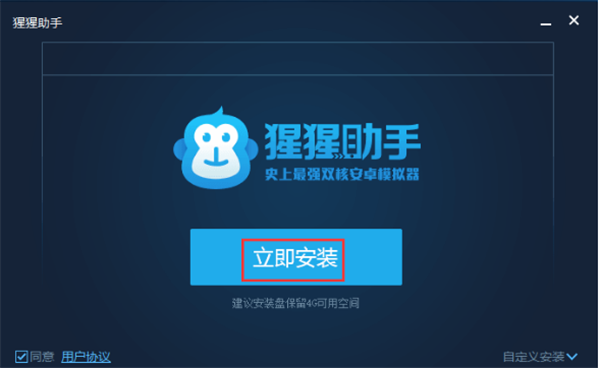
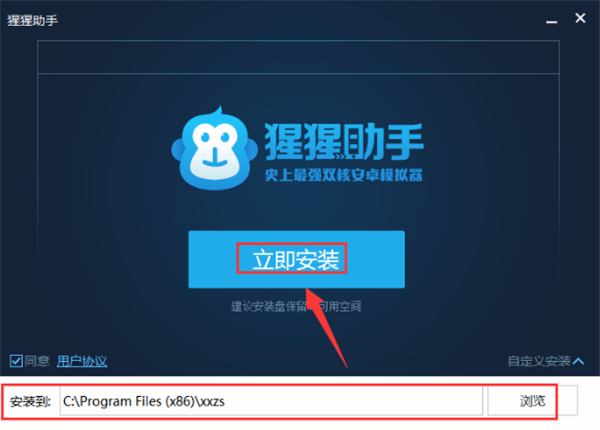
2、安装时间不久、耐心等待即可
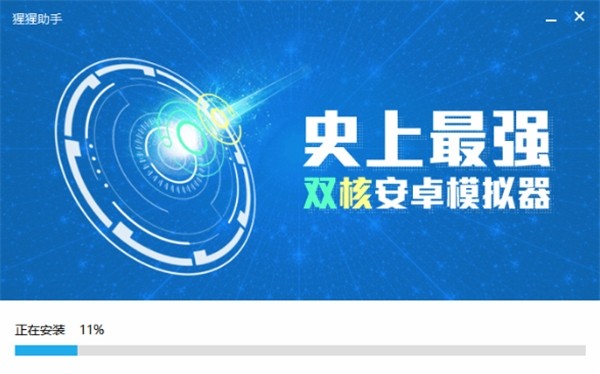
猩猩助手怎么设置按键?
首先点击模拟器下方的【键盘设置】,然后点击【清空按键】。
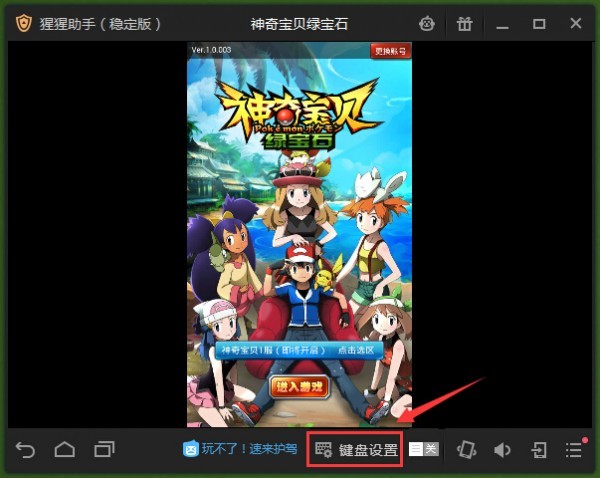
方向键设置:把右上方的方向键,拖到游戏中方向键的上方。
技能键设置:点击屏幕,输入键位,即可模拟手指触摸该位置。(视频中,技能键设置为HJKL)。
点击【保存设置】。
点击【键盘设置】旁边的开关,开启键盘设置。
如果这时你发现游戏不能玩,或者按键无效,请往下看:
点击模拟器下方的【重启应用】。当出现 “键盘设置未开启,开启后可以使用键盘操作哦” 的提示时,点击【键盘设置】旁边的【开关】,开启键盘。
多开方法
1、打开安装好的猩猩助手,从猩猩助手顶部菜单栏选中“我的游戏”标签页,之后点击打开该界面右上方的“引擎管理”功能。
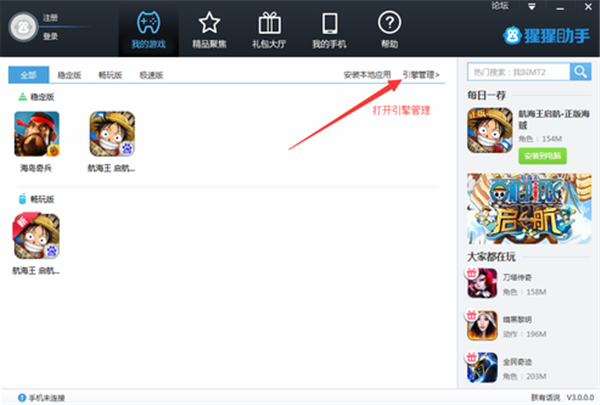
2、在引擎管理界面,从引擎列表中选则两个版本进行安装。之后需要在两个引擎上分别安装游戏,首先将其中一个引擎“设为默认”,这样安装的游戏自动安装在此引擎上,之后再将另一个引擎“设为默认”,使用同样的方法安装游戏。这样我们就能在“我的游戏”下,分别看到两个引擎中安装的游戏了。
3、之后我们分别点击两个引擎下的游戏即可同时打开。
功能介绍
1、无限多开
要实现队伍最佳组合很不容易,而更多玩家也非常期待自己组队闯关。猩猩助手支持无限多开,再也不用来回切换账号了,一台电脑就能搞定多个角色,大号当队长自己操控,小号挂机当队员。
2、游戏流畅度
猩猩助手对本身设备配置要求较高的《全民奇迹》、《大话西游手游》等游戏做了针对性的优化,使在游戏过程中不会有卡顿的现象,而且在电脑大屏的显示下,整体的游戏操控性、视觉性都得到了提升,各方面来说都要比手机及平板好。
3、AMD机器深度兼容
用户反馈《梦幻西游手游》、《热血传奇手机版》等热门游戏在AMD处理器环境下不兼容和闪退,猩猩助手研发团队通过深入安卓模拟器内核,适配AMD硬件指令编码等深度优化方案,完美解决了这一困扰了大多数AMD玩家的难题。同时通过利用BlueStacks内核优势,解决低端AMD机器无法启动极速版模拟器,让所有人都能玩起来。
4、游戏操控性
猩猩助手安卓模拟器支持虚拟键控,将手机屏幕上的操作转移到鼠标、键盘上,十字键、射击键、瞄准键,自定义多点触控释放游戏屏幕和双手,大大增强可操控性,不仅使角色走位、技能释放更加灵活精准,更减轻眼睛和大拇指的负担。而鼠标、键盘独特的打击感使战斗更真实带感,大大增加游戏的操作乐趣!此外,猩猩助手4向360度模拟重力倾斜,完美还原重力感应游戏的操控体验。赛车跑酷、策略即时、射击抢战……游戏多样性、可玩性、趣味性同步前进。
上一篇: 猩猩助手电脑版 v3.7.1.0
下一篇: 猪八戒抢单宝app下载
